convertir MPG / MPEG en MP4 avec une vitesse rapide et une qualité d'image / son de sortie élevée.
- Convertir AVCHD en MP4
- Convertir MP4 en WAV
- Convertir MP4 en WebM
- Convertir MPG en MP4
- Conversion de SWF en MP4
- Convertir MP4 en OGG
- Convertir VOB en MP4
- Convertir M3U8 en MP4
- Convertir MP4 en MPEG
- Intégrer des sous-titres dans MP4
- Répartiteurs MP4
- Supprimer l'audio de MP4
- Convertir des vidéos 3GP en MP4
- Modifier des fichiers MP4
- Convertir AVI en MP4
- Convertir MOD en MP4
- Convertir MP4 en MKV
- Convertir WMA en MP4
- Convertir MP4 en WMV
Guide exceptionnel pour convertir VOB en MP4 en utilisant des méthodes simples
 Mis à jour par Lisa Ou / 09 janv.2023 16:30
Mis à jour par Lisa Ou / 09 janv.2023 16:30VOB ou Video Object est un format de fichier pour les conteneurs de médias DVD-Vidéo. Il est utilisé pour stocker des vidéos sur des DVD et peut contenir plusieurs contenus vidéo, sous-titres, audio et menu. L'avantage de ce format est qu'il s'agit généralement d'un fichier original. Par conséquent, il a la meilleure ou la plus haute qualité. VOB est pris en charge par tous les lecteurs de DVD, mais pas par tous les appareils. Vous ne pouvez pas lire ce format sur vos téléphones mobiles, contrairement aux fichiers MP4, qui sont pris en charge par presque tous les appareils. Mais si vous souhaitez lire vos vidéos au format VOB sur votre téléphone, il existe sûrement un moyen de le faire.
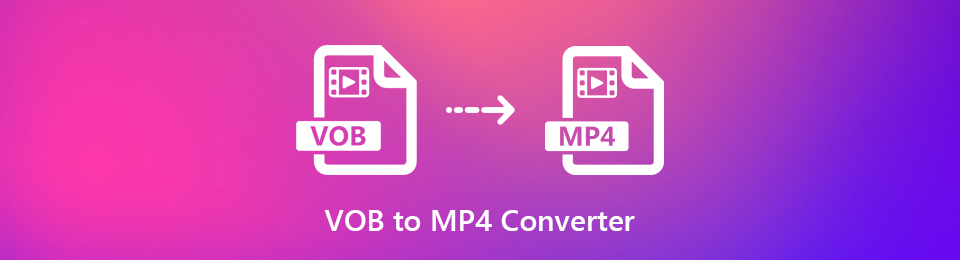
Heureusement, la conversion est déjà un moyen important de lire n'importe quel format vidéo sur différents appareils. Ainsi, vous avez besoin d'un outil ou d'un programme fiable capable de convertir le fichier VOB pour vous. Et vous venez d'arriver au bon endroit, car cet article vous présentera les solutions à votre problème. Après avoir recherché les meilleurs convertisseurs sur Internet, nous sommes finalement tombés sur les outils et méthodes les plus efficaces pour convertir VOB en MP4. Cet article vous proposera différentes options, que vous souhaitiez effectuer une conversion à l'aide d'un outil en ligne, d'un outil tiers, etc. Veuillez lire la suite pour en savoir plus.

Liste de guide
Partie 1. Convertir VOB en MP4 avec FoneLab Video Converter Ultimate
Quand on parle du convertisseur vidéo de premier ordre, le FoneLab Video Converter Ultimate obtenu ce titre verrouillé. Il est connu pour ses fonctions incroyables qui aident les utilisateurs à atteindre leur conversion vidéo et les objectifs d'édition. Il a la capacité de convertir votre vidéo VOB en un fichier MP4 comme un professionnel. Outre les formats mentionnés, cet outil prend également en charge WMV, MKV, AVI, FLV, 3GP, etc. Ce n'est pas tout. En plus d'être un convertisseur vidéo, FoneLab Video Converter Ultimate peut également convertir l'audio avec plusieurs formats audio pris en charge. Et la meilleure partie est que ce logiciel est également un éditeur vidéo. C'est un outil tout-en-un pour apporter votre imagination à votre vidéo.
Video Converter Ultimate est le meilleur logiciel de conversion vidéo et audio qui peut convertir MPG / MPEG en MP4 avec une vitesse rapide et une qualité d'image / son de sortie élevée.
- Convertissez n'importe quelle vidéo / audio comme MPG, MP4, MOV, AVI, FLV, MP3, etc.
- Prise en charge de la conversion vidéo HD 1080p / 720p et 4K UHD.
- Fonctions d'édition puissantes telles que Trim, Crop, Rotate, Effects, Enhance, 3D et plus.
Suivez les étapes ci-dessous pour convertir les fichiers VOB en MP4 avec le FoneLab Video Converter Ultimate:
Étape 1Rendez-vous sur le site officiel de FoneLab Video Converter Ultimate. Le bouton Téléchargement gratuit est situé dans la partie gauche de la page. Cliquez sur l'onglet pour enregistrer le fichier d'installation sur votre appareil. Une fois téléchargé, cliquez dessus pour lancer le processus d'installation. Il commencera après avoir sélectionné le Installer bouton. Ensuite, vous pouvez démarrer le programme sur votre ordinateur quelques secondes plus tard.
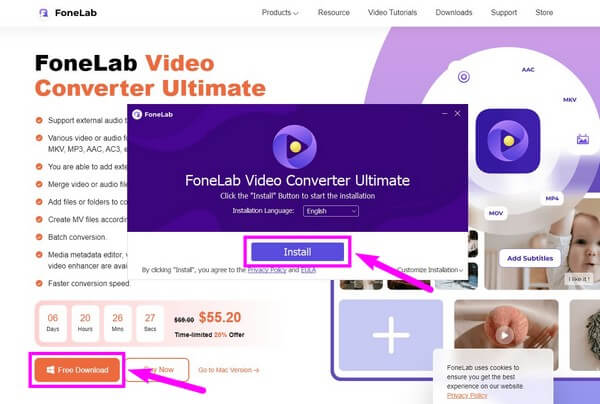
Étape 2Lorsque FoneLab Video Converter Ultimate sera lancé, il vous accueillera avec son interface principale qui contient la fonction de conversion. Il y aura deux sections, qui sont Façonnage ainsi que Conversion. S'en tenir à Façonnage, pour commencer. Sélectionnez la case au centre et choisissez la vidéo que vous souhaitez convertir dans le dossier de fichiers contextuel.
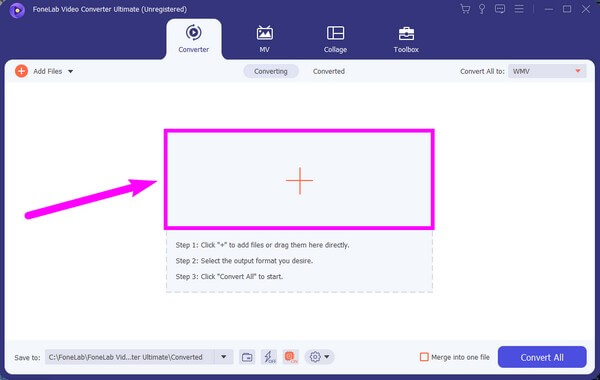
Étape 3Une fois le fichier VOB importé dans le programme, cliquez sur la barre déroulante dans le coin supérieur droit de l'interface. Il vous montrera plusieurs formats vidéo proposés par le logiciel. Au sommet se trouve le MP4 format. Sélectionnez-le, puis choisissez votre résolution préférée et la qualité de la vidéo.
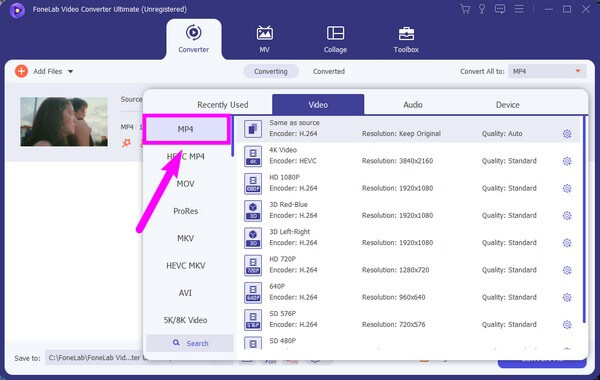
Étape 4Après cela, cliquez sur la liste de sélection en bas à gauche. À partir de là, vous pourrez choisir le dossier de destination souhaité pour la sortie. Enfin, appuyez sur le Convertir tout pour enregistrer le fichier MP4 converti sur votre ordinateur.
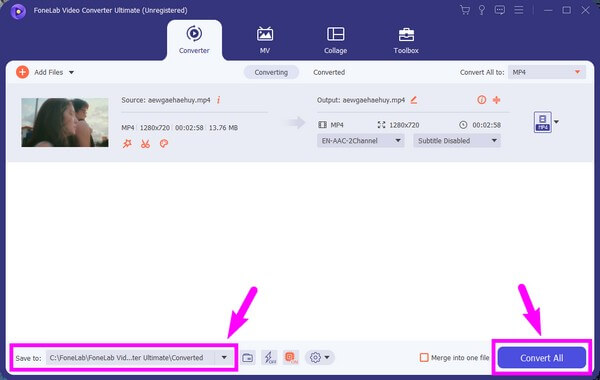
Video Converter Ultimate est le meilleur logiciel de conversion vidéo et audio qui peut convertir MPG / MPEG en MP4 avec une vitesse rapide et une qualité d'image / son de sortie élevée.
- Convertissez n'importe quelle vidéo / audio comme MPG, MP4, MOV, AVI, FLV, MP3, etc.
- Prise en charge de la conversion vidéo HD 1080p / 720p et 4K UHD.
- Fonctions d'édition puissantes telles que Trim, Crop, Rotate, Effects, Enhance, 3D et plus.
Partie 2. Convertir VOB en MP4 en ligne
Plusieurs outils peuvent être trouvés pour convertir des vidéos en ligne, dont l'un est le convertisseur vidéo en ligne gratuit de VEED. Il propose une large sélection de formats vidéo, notamment VOB, MP4, AVI, MOV, WMV, AVI, MKV, FLV, etc. Cependant, si vous utilisez la version gratuite, attendez-vous à un filigrane sur votre vidéo.
Suivez les étapes ci-dessous pour acquérir des connaissances sur la façon de convertir des fichiers VOB en MP4 à l'aide de l'outil en ligne VEED :
Étape 1Rendez-vous sur le site Web du programme et cliquez sur le Choisissez la vidéo onglet sur la partie gauche de la page d'accueil. Importez ensuite le fichier VOB dans le logiciel en ligne.
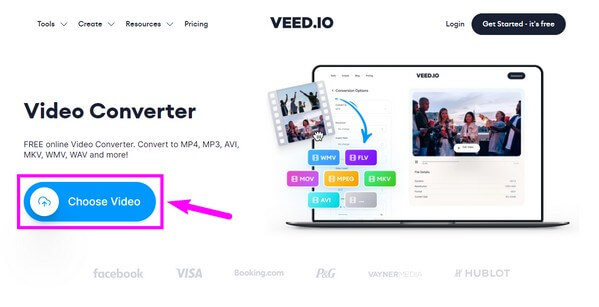
Étape 2Sélectionnez le Convertir en option, puis choisissez MP4 dans la liste des formats vidéo. Ensuite, cliquez sur le Convertir un fichier pour transformer votre vidéo VOB en MP4 et l'enregistrer sur votre ordinateur.
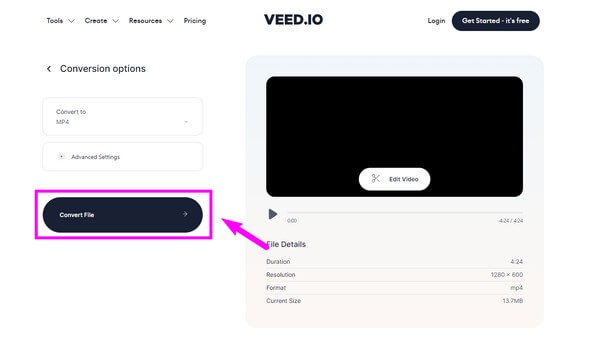
Partie 3. Convertir VOB en MP4 avec VLC
Une autre façon de convertir votre fichier VOB consiste à utiliser le lecteur multimédia VLC. En plus de vous permettre de lire plusieurs fichiers multimédias, VLC dispose également d'une fonctionnalité pour convertir des vidéos. Mais l'inconvénient de ce programme est son processus complexe et la qualité de sortie n'est pas aussi bonne que les autres convertisseurs.
Suivez les étapes ci-dessous pour convertir VOB en MP4 avec le lecteur multimédia VLC :
Étape 1Lancez VLC, puis sur le Médias onglet, choisissez Convertir / Enregistrer option. Clique le Disque onglet sur la fenêtre contextuelle et choisissez DVD.
Étape 2Parcourez et sélectionnez votre périphérique de disque. Après cela, cliquez sur le Convertir / Enregistrer onglet en bas. Choisir Vidéo - H.264 + MP3 (MP4) du Profil liste de sélection dans la fenêtre contextuelle suivante.
Étape 3Ensuite, choisissez la destination de dossier souhaitée pour la sortie. Renommez la vidéo avec l'extension .mp4 à la fin. Enfin, cliquez sur le Accueil onglet pour terminer le processus de conversion.

Video Converter Ultimate est le meilleur logiciel de conversion vidéo et audio qui peut convertir MPG / MPEG en MP4 avec une vitesse rapide et une qualité d'image / son de sortie élevée.
- Convertissez n'importe quelle vidéo / audio comme MPG, MP4, MOV, AVI, FLV, MP3, etc.
- Prise en charge de la conversion vidéo HD 1080p / 720p et 4K UHD.
- Fonctions d'édition puissantes telles que Trim, Crop, Rotate, Effects, Enhance, 3D et plus.
Partie 4. Convertir VOB en MP4 via Movavi
Movavi est un autre outil en ligne que vous pouvez utiliser pour convertir votre fichier VOB en MP4. Il produit des sorties de qualité et dispose de nombreux formats vidéo disponibles pour la conversion. Cependant, notez que ce logiciel en ligne ne convertit que les petits fichiers. Pour les fichiers vidéo plus volumineux, vous devez installer l'outil, et vous devrez peut-être également payer pour cela.
Suivez les étapes ci-dessous pour convertir les fichiers VOB en MP4 via Movavi :
Étape 1Cliquez sur l'onglet Ajouter votre média dans la partie droite de la page d'accueil de Movavi. Choisissez ensuite le VOB fichier que vous souhaitez convertir à partir de votre dossier de fichiers.
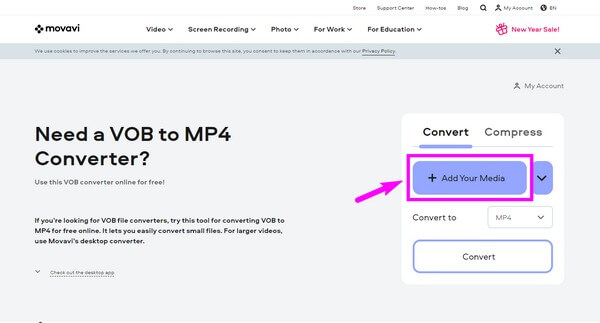
Étape 2Cliquez Convertir onglet, et le processus de conversion commencera sous peu. Une fois cela fait, vous pouvez enfin cliquer sur le Télécharger pour enregistrer le fichier sur votre appareil.
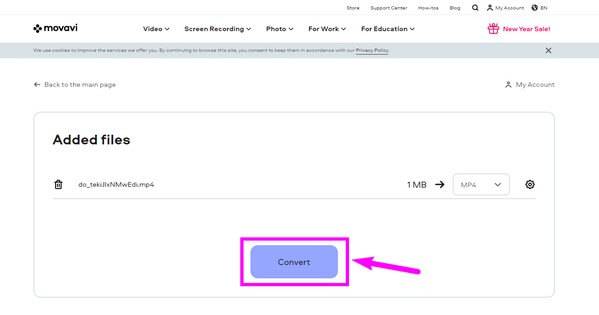
Partie 5. FAQ sur les convertisseurs VOB en MP4
1. Pouvez-vous convertir plus de 100 Mo sur le convertisseur vidéo Veed gratuitement ?
Malheureusement, vous ne pouvez pas. La version gratuite de Veed propose uniquement de convertir jusqu'à 50 Mo de taille vidéo. De plus, la durée des vidéos est limitée à 10 minutes. Vous pouvez essayer les autres convertisseurs mentionnés ci-dessus si votre vidéo dépasse ses limites.
2. Quel est le meilleur outil pour convertir VOB en MP4 ?
FoneLab Video Converter Ultimate se place facilement comme le meilleur convertisseur VOB en MP4. Il vous permet de choisir la qualité que vous souhaitez pour vos vidéos et vous permet même de les éditer - pas étonnant qu'il soit utilisé par de nombreuses personnes en raison de son utilité sous différents aspects.
3. FoneLab Video Converter Ultimate peut-il également convertir l'audio ?
Oui il peut. Comme la fonction de conversion vidéo du logiciel, FoneLab Video Converter Ultimate peut convertir votre audio dans votre format préféré. Il offre tellement de sélections qu'il peut convertir en presque n'importe quel format audio et vidéo. Sans oublier qu'il dispose également d'un convertisseur d'image.
Si vous rencontrez plus de problèmes avec votre vidéo dans n'importe quel format, visitez le FoneLab Video Converter Ultimate site Web et découvrez leurs excellents outils pour résoudre votre problème.
Video Converter Ultimate est le meilleur logiciel de conversion vidéo et audio qui peut convertir MPG / MPEG en MP4 avec une vitesse rapide et une qualité d'image / son de sortie élevée.
- Convertissez n'importe quelle vidéo / audio comme MPG, MP4, MOV, AVI, FLV, MP3, etc.
- Prise en charge de la conversion vidéo HD 1080p / 720p et 4K UHD.
- Fonctions d'édition puissantes telles que Trim, Crop, Rotate, Effects, Enhance, 3D et plus.
